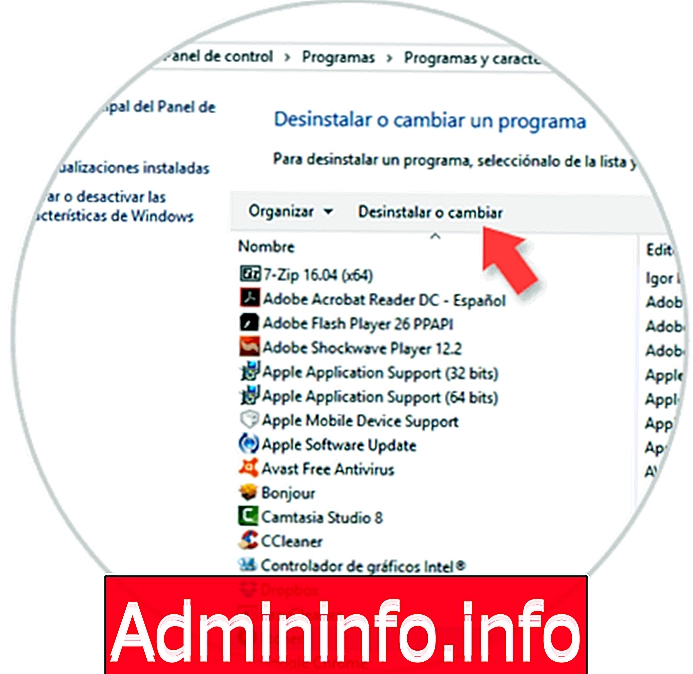
Uma das tarefas frequentes que realizamos nos sistemas operacionais Windows é instalar e desinstalar programas, uma vez que não são úteis ou não exigem mais capacidade de operação para liberar espaço no computador.
A maneira frequente de desinstalar um programa no Windows 10 é ir para o caminho Painel de Controle \ Programas \ Programas e Recursos e selecionar o respectivo programa para prosseguir com a desinstalação clicando no botão Desinstalar localizado na parte superior:
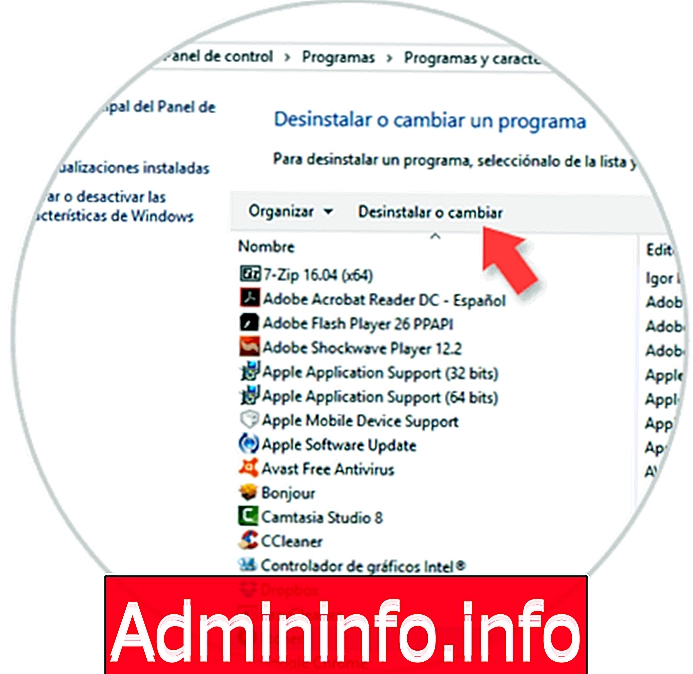
Um dos problemas que ocorrem com freqüência é que alguns programas que desinstalamos ainda estão lá e não foram completamente eliminados, isso ocorre devido a erros de desenvolvedor no próprio desinstalador do aplicativo ou erros de arquivo.
Hoje, a Solvetic analisará como podemos remover permanentemente aplicativos ou programas no Windows 10.
1. Remova os programas usando o CCleaner
O CCleaner é uma das ferramentas mais completas que encontramos gratuitamente, por meio das quais podemos executar tarefas de suporte no Windows 10, como:
Ferramentas do CCleaner Windows 10
- Registros de limpeza do sistema operacional e aplicativos instalados no
- Excluir arquivos temporários
- Desinstalar programas que é nosso objetivo
- Definir programas na inicialização do Windows
- Restaurar sistema
- Pesquise arquivos duplicados
- Otimize o sistema operacional
O CCleaner pode ser baixado no seguinte link:
CCleaner
Para remover um programa ou aplicativo completamente com o CCleaner, vamos baixar e instalar o aplicativo e, uma vez executado, vamos para a seção Ferramentas e lá para a opção Desinstalar programas:
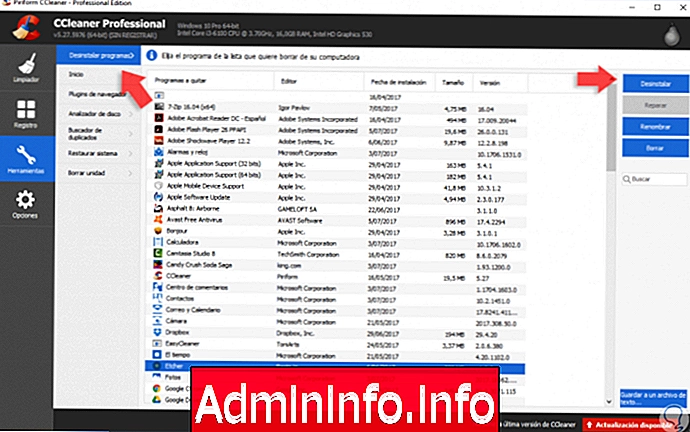
Lá, selecionaremos o programa a ser removido e clique no botão Desinstalar, localizado no lado direito.
A seguinte mensagem será exibida. Clique em Sim para confirmar a ação.

Após a conclusão desse processo, selecionamos o programa ou aplicativo novamente e clique no botão Excluir para excluir todas as entradas associadas a este programa no registro do Windows 10.
2. Exclua as entradas do aplicativo no editor de registro do Windows 10
Cada programa que executamos no sistema operacional cria uma entrada específica no registro associado a esse programa para que sua operação seja adequada e, em muitos casos, quando desinstalamos um programa ou aplicativo, a entrada no registro ainda está ativa e é por isso que a programa ou aplicativo não é desinstalado completamente.
Passo 1
Para acessar o editor de registro, usaremos a combinação de teclas Windows + R e, na janela, inseriremos o comando regedit e pressionar Enter ou Accept.
+ R
Se queremos excluir as entradas para todos os usuários do Windows, vamos para o seguinte caminho na janela exibida:
HKEY_LOCAL_MACHINE \ SOFTWARE \ Microsoft \ Windows \ CurrentVersion \ DesinstalarNesta rota, exibimos o conteúdo de Desinstalar e veremos o seguinte:
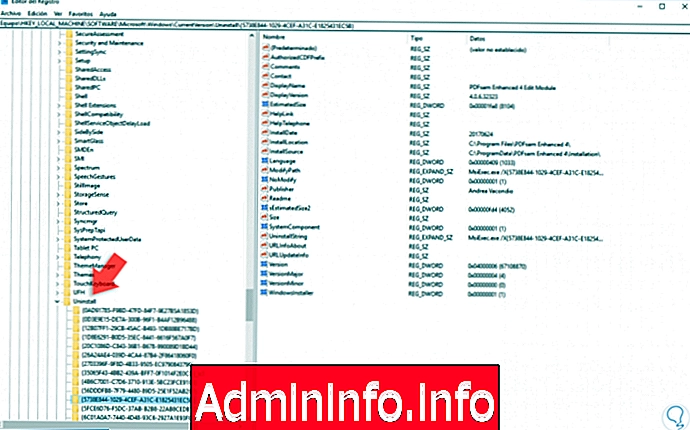
Etapa 2
Ao selecionar qualquer registro de entrada, veremos detalhes como:
- O ID do aplicativo no lado esquerdo abaixo de Desinstalar
- O nome legível do aplicativo no lado direito na linha DisplayName.
Alguns aplicativos estão com seus respectivos nomes na rota indicada, basta baixar um pouco mais em Desinstalar para ver as várias opções disponíveis:
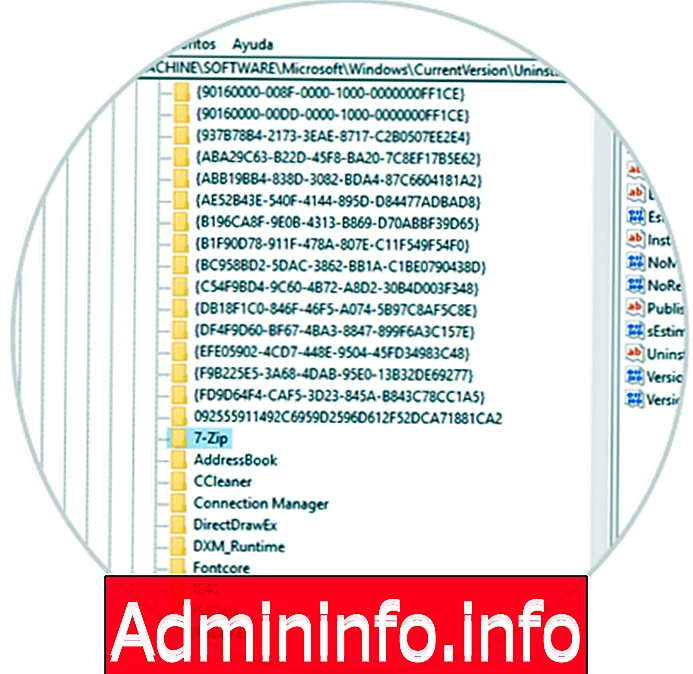
Etapa 3
Para remover completamente as entradas deste programa ou aplicativo, clique com o botão direito do mouse no registro no painel esquerdo e selecione a opção Excluir. Isso removerá completamente essa entrada.
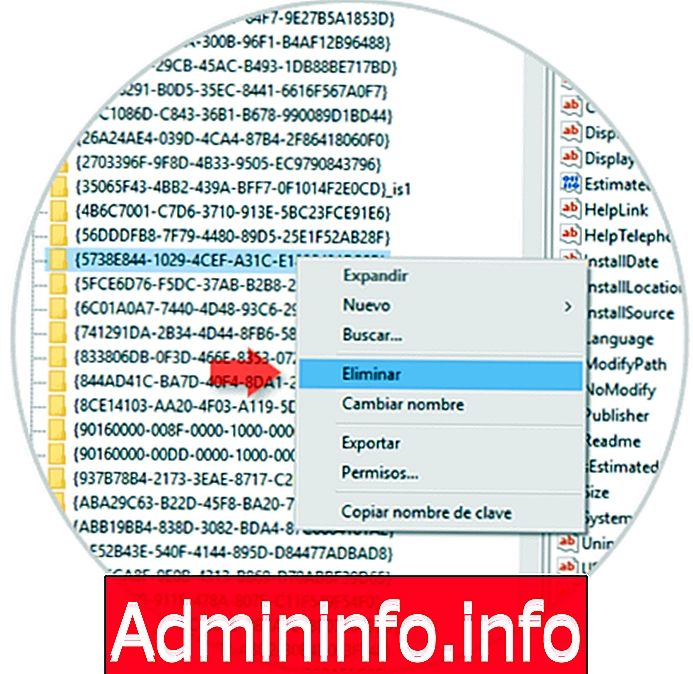
Nota:
Esse processo pode ser usado em arquiteturas de 32 e 64 bits.
Etapa 4
A opção a seguir se aplica apenas a usuários cujo Windows 10 é de 64 bits e, para isso, no editor, iremos para a seguinte rota:
HKEY_LOCAL_MACHINE \ SOFTWARE \ Wow6432Node \ Microsoft \ Windows \ CurrentVersion \ Desinstalar
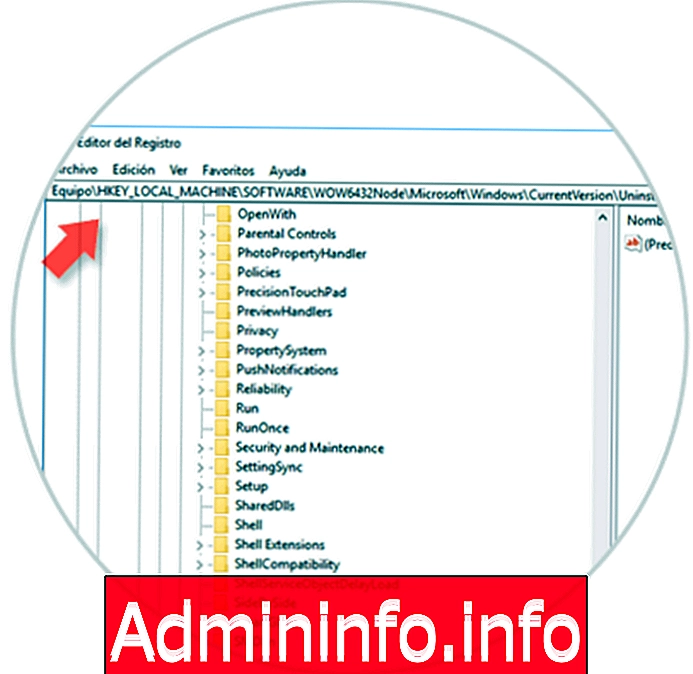
Lá, encontraremos a mesma estrutura da etapa anterior e clicaremos com o botão direito do mouse / Excluir na entrada que desejamos excluir do sistema. Com esse processo, podemos eliminar completamente programas ou aplicativos que não podem ser removidos com o método tradicional no Windows 10.
$config[ads_text6] not found
Artigo